电脑开机后时间总是不对 Windows显示错误的日期时间
电脑开机后,发现系统时间总是不对,Windows显示的日期时间错误,这个问题让人感到困扰,不仅影响到日常使用,还可能导致一些软件运行异常或数据丢失。要解决这个问题,我们需要检查系统设置、更新时间同步服务、修复系统错误等方法,以确保电脑时间的准确性和稳定性。只有保证系统时间正确,才能更好地进行工作和学习。
具体方法:
1.由于时间同步服务被关闭
熟悉Windows的都知道,Windows某些服务设置不对,会导致Windows的某些功能不能使用。Windows显示时间不对,就是错误的设置Windows服务。解决方法:打开计算机管理对话框(右击计算机,选择管理),找到“服务和应用程序”---“服务”,然后在右侧找到“Windows Time”时间同步服务项。查看该服务是否被停用,如果被停用右键选择“启用”,接着设置该服务启动类型为“自动”
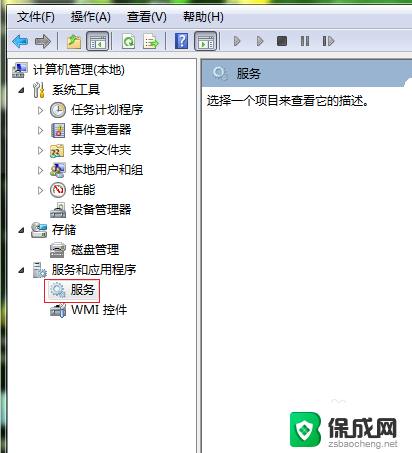
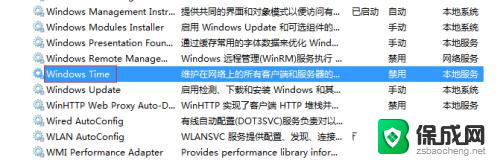
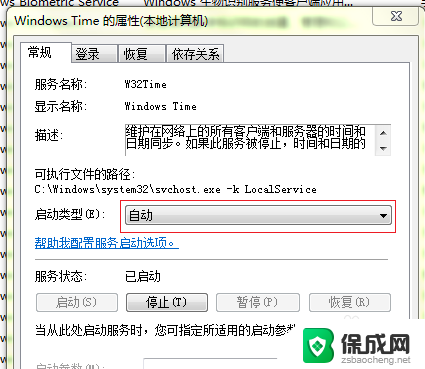
2.Windows无法时间同步
由于Windows自带的时间同步服务器IP地址,大部分都处于国外,有时会应网络或其他问题而无法访问,特别是默认的时间同步服务器IP地址。只有将默认的IP地址进行更换,方法如下:打开控制面板。找到日期和时间,打开日期和时间,选择Internet时间选项卡,点击下面的更改设置,然后在服务器那行输入“210.72.145.44“(这是国家授时中心服务器IP地址,大家也可以填入其他的IP地址),然后确定。
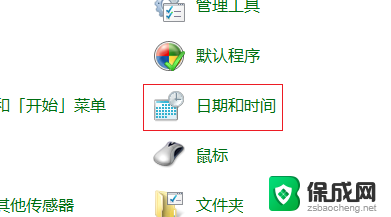
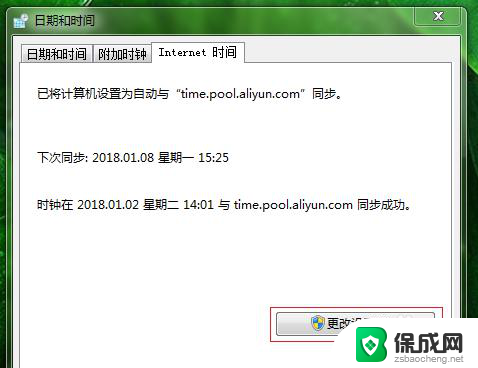
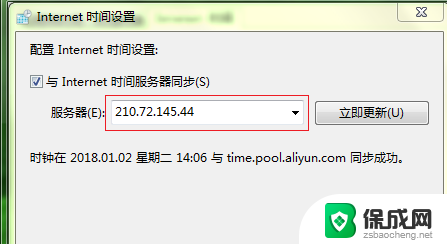
3.时间同步服务间隔时间太长
由于Windows时间同步服务距上次同步时间较长,造成时间显示不正常。解决方法:打开注册表编辑器(在运行对话框输入“regedit”),定位到“HKEY_LOCAL_MACHINE\SYSTEM\ControlSet001\services\W32Time\TimeProviders\NtpClient”然后找到为“SpecialPolllnterval”的键。将键值的基数改为“十进制”接着把键值数据改为“1800”默认是“604800”(大家根据自己的需求填入,记住单位是秒),按F5刷新一下,就可以了。
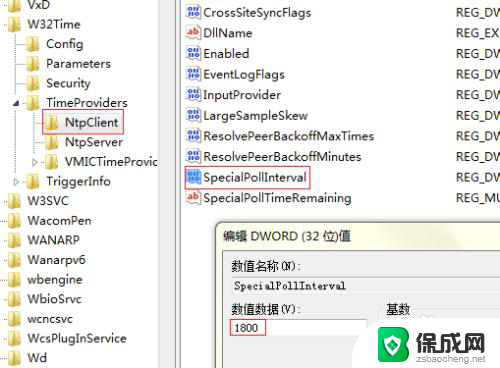
以上就是电脑开机后时间总是不对的全部内容,还有不懂得用户就可以根据小编的方法来操作吧,希望能够帮助到大家。
电脑开机后时间总是不对 Windows显示错误的日期时间相关教程
-
 电脑右下角时间不对怎么调 电脑上显示的时间错误怎么办
电脑右下角时间不对怎么调 电脑上显示的时间错误怎么办2024-01-11
-
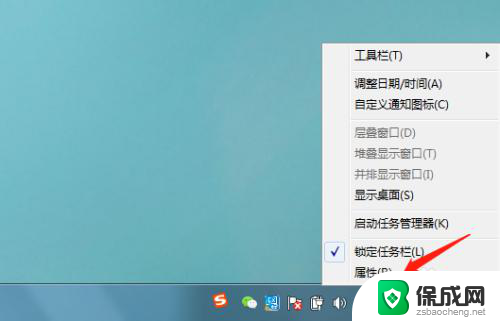 电脑显示日期和时间 电脑桌面怎么显示日期和时间
电脑显示日期和时间 电脑桌面怎么显示日期和时间2024-01-21
-
 windows xp 系统时间错误 调整Windows XP系统电脑时间的步骤
windows xp 系统时间错误 调整Windows XP系统电脑时间的步骤2024-01-19
-
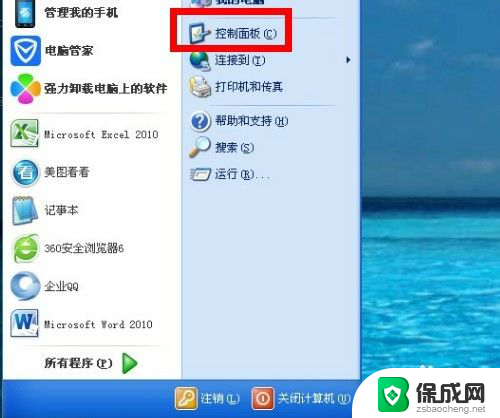 怎么修改电脑时间日期 电脑上的时间和日期如何调整
怎么修改电脑时间日期 电脑上的时间和日期如何调整2024-02-05
-
 息屏后显示时间怎么弄 oppo手机如何调整息屏显示时间日期的设置
息屏后显示时间怎么弄 oppo手机如何调整息屏显示时间日期的设置2024-04-30
-
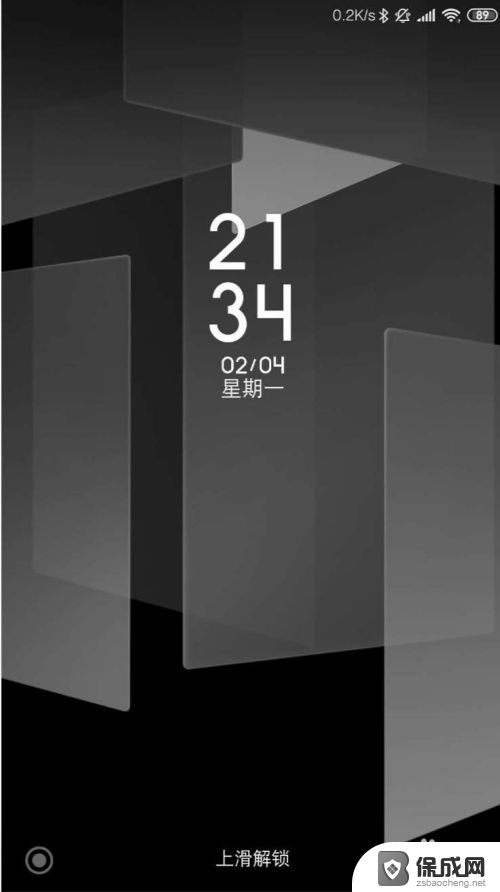 怎样在手机桌面上设置时间和日期 手机桌面上显示时间日期设置
怎样在手机桌面上设置时间和日期 手机桌面上显示时间日期设置2024-04-26
电脑教程推荐